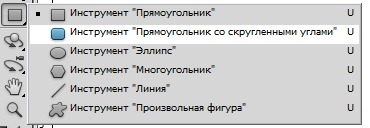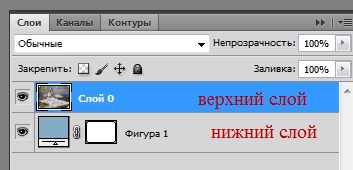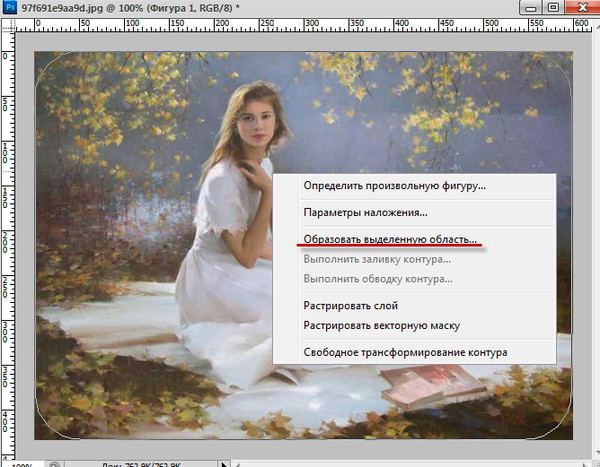Как сделать закругленные углы в фотошопе
Как сделать закругленные углы в фотошопе
LiveInternetLiveInternet
—Цитатник
Овсяный отвар для исцеления почек Овсяный отвар для исцеления почек Иногда.
Схема от Schamada/Птичий хоровод.
—Метки
—Рубрики
—Музыка
—Новости
—Фотоальбом
—Музыкальный плеер
—Поиск по дневнику
—Подписка по e-mail
—Интересы
—Друзья
—Постоянные читатели
—Сообщества
—Статистика
Уроки фотошоп-Как закруглить углы изображения?
Уроки фотошоп-Как закруглить углы изображения?
Возьмите инструмент»Прямоугольник» 
.Выставите наверху следующие настройки :
Теперь нам нужно сделать так, чтобы на вашем слое с картинкой не было замочка.сли он есть, то избавляемся от него:дублируем слой»Задний план».
а сам задний план удаляем. В результате останется 1 слой.
Теперь рисуем прямоугольник.
Жмем Ctrl+Enter(раскладка клавиатуры должна быть английской) для преобразования в выделение.
Берем инструмент «Выделение». 
Готово!Чтобы картинка так и осталась закругленной, сохранять нужно только в GIF.
ДЕЛАЕМ ФОТОГРАФИЮ СО СКРУГЛЁННЫМИ УГЛАМИ
Сегодняшний мой урок посвящен закруглению углов фото в фотошоп. Давайте вместе сделаем фотографию с скругленными углами как у меня на картинке.
1. Чтобы осуществить закругление углов в Фотошопе, откроем с помощью Фотошоп нужную нам картинку (фотографию). Для примера я взял одну из фотографий своего фото архива.
2. Приводим размеры рисунка к нужным нам параметрам. Для этого нажимаем ALT+CTRL+I. Откроется окно «Размер изображения». Задаем необходимые нам размеры. Можно и просто обрезать картинку до нужного размера.
3. Выделяем рисунок (CTRL+A) (появится пунктирная линия по периметру) и копируем его (CTRL+C); Копируем фото для того, чтобы исходное изображение осталось без изменений, посте того, как мы осуществим закругление углов в Фотошопе. Хотя можно работать и на оригинале, но тогда, когда закругленные углы будут готовы, мы просто сохраним фото как другое изображение.
5. Вставляем в новое окно скопированный рисунок (CTRL+V) и создаём новый слой (CTRL+SHIFT+N). В Этом слое с помощью инструмента «прямоугольник со скругленными углами» рисуем прямоугольник нужного размера. Цвет прямоугольника значения не имеет. Выбор инструмента производится путём нажатия на правую кнопку мыши. Или простым нажатием клавиши (U). Радиус закругления устанавливаем по своему усмотрению (см. рисунок ниже);
При необходимости Вы можете переместить нарисованную фигуру с помощью стрелок на клавиатуре или с помощью мыши, удерживая нажатой левую клавишу. Предварительно не забудьте активировать на панели инструментов «перемещение» (верхняя кнопка). Также Вы можете изменить размер фигуры. Для этого нажмите (CTRL+T) и растяните фигуру до нужных размеров с помощью мыши, удерживая левую клавишу. Если Вы хотите изменить размер с сохранением пропорций, Вам необходимо удерживать SHIFT, и растягивать за угол фигуры.
6. Переходим в панель слоёв. Удерживая CTRL кликаем левой клавишей мыши по превью (картинке) слоя прямоугольника. Появится пунктирная обводка фигуры.
8. Нажимаем CTRL+ SHIFT+I. Появится пунктирное выделение по границе той части картинки, которая находится за пределами нашего прямоугольника имеющего закруглённые углы.
9. Нажимаем на клавиатуре DEL. Часть изображения, что находится за пределами прямоугольника будет удалена.
10. Вновь активируем слой с прямоугольником. Удаляем его, нажав на иконку корзины.
11. Нажимаем клавишу «М» и кликаем левой клавишей мыши в любое место изображения. Выделение убрано. Закругленные углы готовы. Можно сохранять изображение, которое мы получили осуществив закругление углов в Фотошопе, в нужном нам формате.
Если такое изображение будет использовано для создания дизайна сайта, сохраняйте его для Web и устройств (ALT+SHIFT+CTRL+S).
12. Внимание! Если у Вас по краям изображения со скругленными углами остались прозрачные пикселы, Вам необходимо выполнить тримминг. Для этого нажмите «Изображение», выберите «Тримминг», в появившемся окне установите настройки как у меня на картинке и нажмите «Ok». Размер холста приобретет размер изображения, а все лишние прозрачные пикселы будут удалены.
Данный урок фотошоп можно использовать и для получения овальных фотографий, и для получения фигурных фотографий. Для этого в п.5 вместо инструмента «прямоугольник со скругленными углами» выбираем инструмент «эллипс», «многоугольник» или «произвольную фигуру». Дальше все действия проделываем те же, что мы проделывали, чтобы получить скругление углов
Источник информации здесь
1. Запускаем фотошоп, открываем нужную фотографию
2. Выбираем инструмент ПРЯМОУГОЛЬНИК СО СКРУГЛЕННЫМИ УГЛАМИ
3. В настройках инструменты можно задать радиус, на сколько сильно закруглить углы в фотошопе. Я выбрала 50 px
4. У нас выбран инструмент ПРЯМОУГОЛЬНИК СО СКРУГЛЕННЫМИ УГЛАМИ.
Теперь мышку подводим к левому верхнему углу, появился крестик он должен быть белого цвета, и тянем мышку в правый нижний угол, так чтоб крестик совпал с углом картинки, в этом случае крестик станет белым.
У нас появится фигура с закругленными углами.
Далее картинку в слоях перетаскиваем в верхний слой, как показано на скрине
У нас появиться закругленное выделение
6.Заходим ВЫДЕЛЕНИЕ-ИНВЕРСИЯ или просто нажать Shift+Ctrl+I
7. Теперь нужно удалить выделенные углы с помощью кнопки Delete на клавиатуре.
8.Теперь убираем выделение, можно так Ctrl+D и смотрим на результат
9.Сохраняем: СОХРАНИТЬ ДЛЯ WEB, для того чтоб не было белых углов.

Урок от Натальи Петровой
Уроки фотошоп-Как закруглить углы изображения?
LiveInternetLiveInternet
—Цитатник
Lady Boutique Series №4961 2020 Издательство: Boutique Sha Язык: японский Популярный я.
Хокку: Мир поэта Он видит солнце, Сакуру видит она Мир многогранен. Гравюра «.
Сумочка- косметичка на руку. МК. Сумочка- косметичка на руку. ПОДРОБНЫЙ МК в картинках! &n.
Большие города Данилы Багрова и полковника Габриеля Маркеса Вечер воскресенья 7-го июня на пе.
—Метки
—Приложения
—Видео
—Музыка
—Ссылки
—Новости
—Всегда под рукой
—Стена
—Подписка по e-mail
—Рубрики
Би-2 в Караганде 8 ноября 2017 г.
—Поиск по дневнику
—Интересы
—Друзья
—Постоянные читатели
—Сообщества
—Статистика
Здесь описывается, как в Фотошопе сделать вот такую закругленную картинку.
Возьмите инструмент»Прямоугольник» 
.Выставите наверху следующие настройки :
Теперь нам нужно сделать так, чтобы на вашем слое с картинкой не было замочка.сли он есть, то избавляемся от него:дублируем слой»Задний план».
а сам задний план удаляем. В результате останется 1 слой.
Теперь рисуем прямоугольник.
Жмем Ctrl+Enter(раскладка клавиатуры должна быть английской) для преобразования в выделение.
Берем инструмент «Выделение». 
Г отово!Чтобы картинка так и осталась закругленной, сохранять нужно только в GIF.
найдено здесь: www.liveinternet.ru/users/2559318/post83844057
ДЕЛАЕМ ФОТОГРАФИЮ СО СКРУГЛЁННЫМИ УГЛАМИ
Сегодняшний мой урок посвящен закруглению углов фото в фотошоп. Давайте вместе сделаем фотографию с скругленными углами как у меня на картинке.
1. Чтобы осуществить закругление углов в Фотошопе, откроем с помощью Фотошоп нужную нам картинку (фотографию). Для примера я взял одну из фотографий своего фото архива.
2. Приводим размеры рисунка к нужным нам параметрам. Для этого нажимаем ALT+CTRL+I. Откроется окно «Размер изображения». Задаем необходимые нам размеры. Можно и просто обрезать картинку до нужного размера.
3. Выделяем рисунок (CTRL+A) (появится пунктирная линия по периметру) и копируем его (CTRL+C); Копируем фото для того, чтобы исходное изображение осталось без изменений, посте того, как мы осуществим закругление углов в Фотошопе. Хотя можно работать и на оригинале, но тогда, когда закругленные углы будут готовы, мы просто сохраним фото как другое изображение.
5. Вставляем в новое окно скопированный рисунок (CTRL+V) и создаём новый слой (CTRL+SHIFT+N). В Этом слое с помощью инструмента «прямоугольник со скругленными углами» рисуем прямоугольник нужного размера. Цвет прямоугольника значения не имеет. Выбор инструмента производится путём нажатия на правую кнопку мыши. Или простым нажатием клавиши (U). Радиус закругления устанавливаем по своему усмотрению (см. рисунок ниже);
При необходимости Вы можете переместить нарисованную фигуру с помощью стрелок на клавиатуре или с помощью мыши, удерживая нажатой левую клавишу. Предварительно не забудьте активировать на панели инструментов «перемещение» (верхняя кнопка). Также Вы можете изменить размер фигуры. Для этого нажмите (CTRL+T) и растяните фигуру до нужных размеров с помощью мыши, удерживая левую клавишу. Если Вы хотите изменить размер с сохранением пропорций, Вам необходимо удерживать SHIFT, и растягивать за угол фигуры.
6. Переходим в панель слоёв. Удерживая CTRL кликаем левой клавишей мыши по превью (картинке) слоя прямоугольника. Появится пунктирная обводка фигуры.
8. Нажимаем CTRL+ SHIFT+I. Появится пунктирное выделение по границе той части картинки, которая находится за пределами нашего прямоугольника имеющего закруглённые углы.
9. Нажимаем на клавиатуре DEL. Часть изображения, что находится за пределами прямоугольника будет удалена.
10. Вновь активируем слой с прямоугольником. Удаляем его, нажав на иконку корзины.
11. Нажимаем клавишу «М» и кликаем левой клавишей мыши в любое место изображения. Выделение убрано. Закругленные углы готовы. Можно сохранять изображение, которое мы получили осуществив закругление углов в Фотошопе, в нужном нам формате.
Если такое изображение будет использовано для создания дизайна сайта, сохраняйте его для Web и устройств (ALT+SHIFT+CTRL+S).
12. Внимание! Если у Вас по краям изображения со скругленными углами остались прозрачные пикселы, Вам необходимо выполнить тримминг. Для этого нажмите «Изображение», выберите «Тримминг», в появившемся окне установите настройки как у меня на картинке и нажмите «Ok». Размер холста приобретет размер изображения, а все лишние прозрачные пикселы будут удалены.
Данный урок фотошоп можно использовать и для получения овальных фотографий, и для получения фигурных фотографий. Для этого в п.5 вместо инструмента «прямоугольник со скругленными углами» выбираем инструмент «эллипс», «многоугольник» или «произвольную фигуру». Дальше все действия проделываем те же, что мы проделывали, чтобы получить скругление углов